当前位置: 首页 > 怎么还原Win7系统工具栏?还原Win7系统工具栏方法介绍
怎么还原Win7系统工具栏?很多的Win7系统电脑用户经常可能是因为无意间的操作和软件的更改,电脑工具栏会跑到上面或右边,这样用上去很不习惯。那么,如何还原Win7系统工具栏了?下面小编就为大家带来详细的解决方法,快来看看吧!
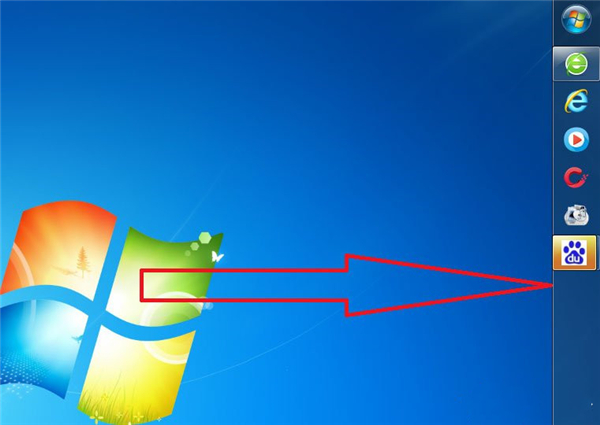
还原Win7系统工具栏方法
下面是以工具栏在桌面右边为例,如果工具栏在上面也是用同样的的方法。
1、首先用鼠标右键点击工具栏的空白处,若锁定任务栏前面以打勾,则点击锁定任务栏把勾去掉;
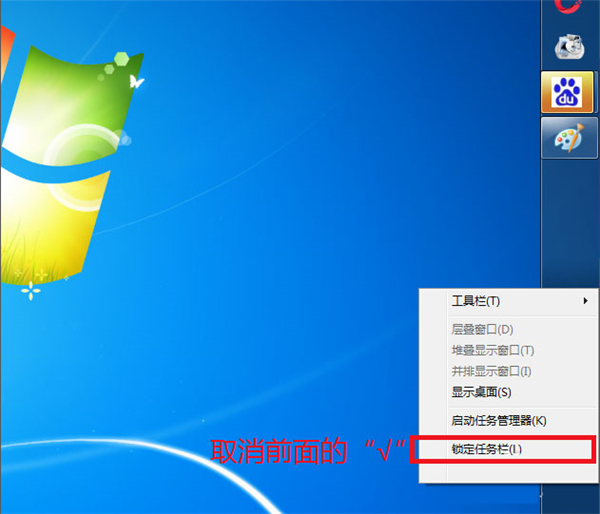
2、然后,鼠标左键点击工具栏空白处按住不放;
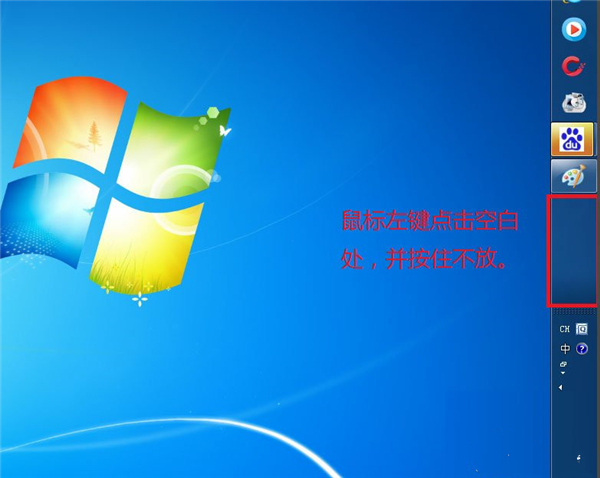
3、将其往桌面下方拖动,当移到下方时松开鼠标左键;
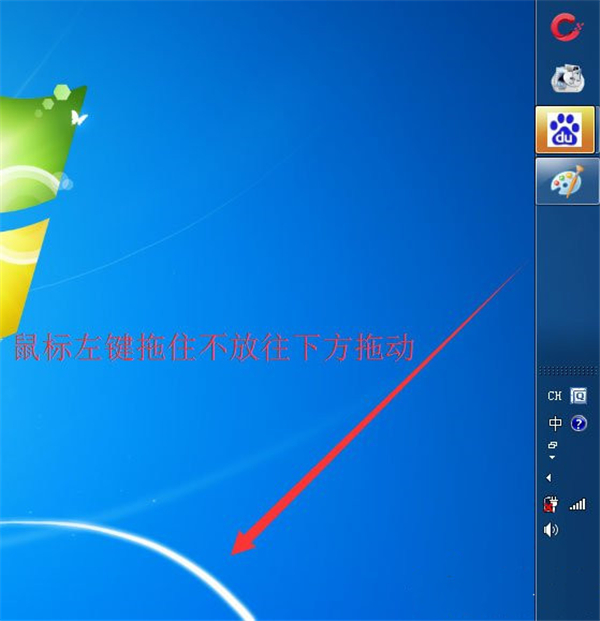
4、现在我们可以看到工具栏又重新回到了桌面的下方了;

5、为了防止再次出现这样的情况,可以在工具空白的地方鼠标右键点击再菜单栏中将锁定任务栏前打勾即可。


2024-10-10

2024-10-08

2024-10-09

2024-10-10

2024-10-10

2024-10-09

2024-10-06